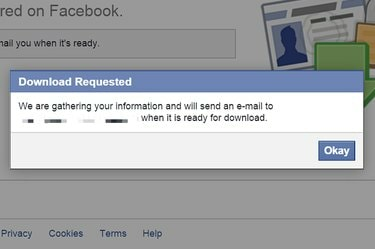
일반 계정 설정 페이지에서 모든 Facebook 활동을 다운로드합니다.
이미지 크레디트: 이미지 제공 페이스북.
중요한 일이 Facebook에서 발생합니다. 기억에 남는 게시물을 유지하고 싶다면 Facebook에는 계정과 관련된 거의 모든 것을 다운로드하는 데 사용할 수 있는 내보내기 유틸리티가 있습니다. 여기에는 게시물, 댓글, 사진, 메시지 및 클릭한 광고가 포함됩니다. Facebook에는 하나의 특정 게시물을 내보내는 옵션이 없습니다.
1 단계
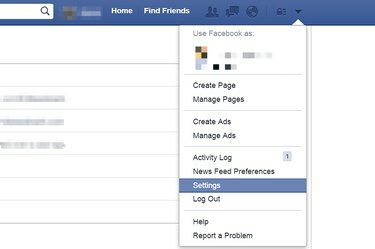
"설정"을 클릭하십시오.
이미지 크레디트: 이미지 제공 페이스북.
페이스북에 로그인합니다. Facebook 페이지의 오른쪽 상단 모서리에 있는 "화살표"를 클릭하고 "설정"을 선택하여 일반 계정 설정 페이지를 엽니다.
오늘의 비디오
2 단계
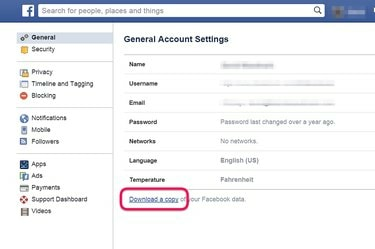
"사본 다운로드" 링크를 클릭하십시오.
이미지 크레디트: 이미지 제공 페이스북.
일반 계정 설정 페이지 하단에 있는 "사본 다운로드" 링크를 클릭하십시오. 그러면 Facebook의 내 정보 다운로드 페이지로 이동합니다.
3단계
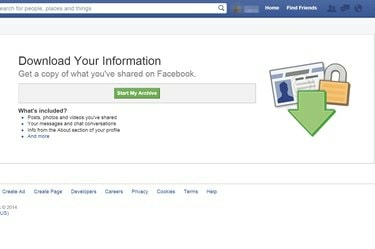
"내 아카이브 시작"을 선택하십시오.
이미지 크레디트: 이미지 제공 페이스북.
"내 아카이브 시작" 버튼을 클릭합니다. 메시지가 표시되면 Facebook 비밀번호를 다시 입력합니다.
4단계

"내 아카이브 시작"을 클릭하십시오.
이미지 크레디트: 이미지 제공 페이스북.
다음에 나타나는 "내 아카이브 시작" 버튼을 클릭하십시오. Facebook에서 두 개의 이메일을 보냅니다. 첫 번째는 Facebook이 귀하의 요청을 수신했음을 알리는 확인 이메일입니다. 아카이브에 대한 다운로드 링크가 포함된 두 번째 이메일은 몇 시간에서 며칠 후에 전송됩니다. Facebook이 아카이브를 수집할 수 없는 경우 3일 이내에 다시 시도하도록 요청하는 이메일을 보냅니다.
팁
Facebook이 아카이브를 컴파일할 때까지 기다리고 싶지 않거나 다른 사람이 작성한 게시물을 저장하려면 스크린샷을 찍을 수 있습니다. Windows 8.1 컴퓨터에서 게시물로 이동하여 "Fn", "Space" 및 "Windows" 키를 동시에 누릅니다. 화면이 깜박이고 스크린샷이 Pictures 폴더 안의 Screenshots 폴더에 저장됩니다.
또한 Facebook에는 뉴스 피드에 표시되는 비디오 및 링크가 포함된 게시물을 저장할 수 있는 옵션이 있습니다. 뉴스피드의 게시물 오른쪽 상단에 커서를 놓고 "화살표"를 클릭한 다음 "저장"을 선택하십시오. 집의 왼쪽 메뉴에서 "저장됨" 링크를 클릭하여 저장된 게시물에 언제든지 액세스할 수 있습니다. 페이지



